Diferencia entre revisiones de «Opera»
(actualizado a la última versión; varios cambios) |
m (estilo y plantillas) |
||
| Línea 2: | Línea 2: | ||
| nombre = Opera | | nombre = Opera | ||
| logo = [[Imagen:Opera-logo.png|100px]] | | logo = [[Imagen:Opera-logo.png|100px]] | ||
| − | | desarrollador = | + | | desarrollador = {{w|Opera Software}} |
| version_estable = 9.23 | | version_estable = 9.23 | ||
| − | | fecha_version_estable = | + | | fecha_version_estable = {{w|15 de agosto}} de {{w|2007}} |
| − | | version_inestable = 9.50 | + | | version_inestable = 9.50 alpha |
| − | | fecha_version_inestable = | + | | fecha_version_inestable = {{w|2007}} |
| paquete = opera | | paquete = opera | ||
| genero = [[:Categoría:Navegadores web|Navegador web]] | | genero = [[:Categoría:Navegadores web|Navegador web]] | ||
| − | | licencia = | + | | licencia = {{w|software no libre|privativa}} |
| castellano = Sí | | castellano = Sí | ||
| web = [http://www.opera.com/ www.opera.com] | | web = [http://www.opera.com/ www.opera.com] | ||
}} | }} | ||
| − | '''Opera''' es un navegador web | + | '''Opera''' es un {{w|navegador web}} {{w|software no libre|privativo}} {{w|multiplataforma}}, creado por la empresa {{w|Noruega|noruega}} {{w|Opera Software}} en el año {{w|1994}}. Es gratuito a partir de su versión 8.50. |
== Instalación == | == Instalación == | ||
| − | Para instalar el navegador Opera hay que habilitar primero los repositorios de software comercial como se lo explica en ''[[Activar repositorios externos]]''. Luego | + | Para instalar el navegador Opera hay que habilitar primero los repositorios de software comercial como se lo explica en ''[[Activar repositorios externos]]''. Luego [[añadir aplicaciones|instalamos]] el paquete '''opera'''. |
== Uso == | == Uso == | ||
| + | |||
| + | === Inicio === | ||
Para iniciar Opera en [[GNOME]], vamos al menú '''Aplicaciones -> Internet -> Opera'''. Para iniciarlo en [[KDE]], vamos al menú '''K -> Internet -> Opera'''. | Para iniciar Opera en [[GNOME]], vamos al menú '''Aplicaciones -> Internet -> Opera'''. Para iniciarlo en [[KDE]], vamos al menú '''K -> Internet -> Opera'''. | ||
| Línea 29: | Línea 31: | ||
== Traducción == | == Traducción == | ||
| − | Una vez instalado, el idioma por defecto es el | + | Una vez instalado, el idioma por defecto es el {{w|idioma inglés|inglés}}. Podemos bajar otros idiomas, como el {{w|idioma español|español}}, desde el '''[http://www.opera.com/download/languagefiles/ sitio web de Opera]'''. Los enlaces directos de descarga son los siguientes: |
[http://www.opera.com/download/lng/923/ouw923_es-ES.lng Español para España] ''(235,01 kB)'' | [http://www.opera.com/download/lng/923/ouw923_es-ES.lng Español para España] ''(235,01 kB)'' | ||
[http://www.opera.com/download/lng/923/ouw923_es-LA.lng Español para Latinoamérica] ''(240,84 kB)'' | [http://www.opera.com/download/lng/923/ouw923_es-LA.lng Español para Latinoamérica] ''(240,84 kB)'' | ||
| Línea 37: | Línea 39: | ||
Donde '''XX''' es la región geográfica, debemos cambiarlo por ES para España o LA para Latinoamérica. | Donde '''XX''' es la región geográfica, debemos cambiarlo por ES para España o LA para Latinoamérica. | ||
| − | Por último, iniciamos el Opera desde ''Aplicaciones -> Internet -> Opera'', vamos al menú: ''Tools -> Preferences... -> Details...'' y escribimos en el primer cuadro de texto la dirección del archivo de lenguaje: | + | Por último, iniciamos el Opera desde ''Aplicaciones -> Internet -> Opera'', vamos al menú: ''Tools -> Preferences... -> Details...'' (''Herramientas -> Preferencias ... -> Detalles ...'') y escribimos en el primer cuadro de texto la dirección del archivo de lenguaje: |
''/usr/share/opera/locale/ouw910_es-ES.lng'' | ''/usr/share/opera/locale/ouw910_es-ES.lng'' | ||
o bien: | o bien: | ||
| Línea 52: | Línea 54: | ||
== Enlaces externos == | == Enlaces externos == | ||
| − | + | {{Wikipedia|Opera (navegador)}} | |
* [http://www.opera.com/ Sitio web oficial de Opera] {{en}} | * [http://www.opera.com/ Sitio web oficial de Opera] {{en}} | ||
[[Categoría:Navegadores web]] | [[Categoría:Navegadores web]] | ||
Revisión de 16:12 5 oct 2007
| Opera | |
|---|---|
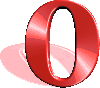
| |
|
| |
| Opera Software | |
| 9.23 / 15 de agosto de 2007 | |
| 9.50 alpha / 2007 | |
| opera | |
| - | |
| Navegador web | |
| privativa | |
| Sí | |
| www.opera.com | |
Opera es un navegador web privativo multiplataforma, creado por la empresa noruega Opera Software en el año 1994. Es gratuito a partir de su versión 8.50.
Contenido
Instalación
Para instalar el navegador Opera hay que habilitar primero los repositorios de software comercial como se lo explica en Activar repositorios externos. Luego instalamos el paquete opera.
Uso
Inicio
Para iniciar Opera en GNOME, vamos al menú Aplicaciones -> Internet -> Opera. Para iniciarlo en KDE, vamos al menú K -> Internet -> Opera.
También podemos ejecutarlo con el siguiente comando:
$ opera
Traducción
Una vez instalado, el idioma por defecto es el inglés. Podemos bajar otros idiomas, como el español, desde el sitio web de Opera. Los enlaces directos de descarga son los siguientes:
Español para España (235,01 kB) Español para Latinoamérica (240,84 kB)
Debemos colocar el archivo descargado en el directorio /usr/share/opera/locale. Podemos hacerlo con el siguiente comando en una terminal:
$ sudo mv ouw923_es-XX.lng /usr/share/opera/locale/
Donde XX es la región geográfica, debemos cambiarlo por ES para España o LA para Latinoamérica.
Por último, iniciamos el Opera desde Aplicaciones -> Internet -> Opera, vamos al menú: Tools -> Preferences... -> Details... (Herramientas -> Preferencias ... -> Detalles ...) y escribimos en el primer cuadro de texto la dirección del archivo de lenguaje:
/usr/share/opera/locale/ouw910_es-ES.lng
o bien:
/usr/share/opera/locale/ouw910_es-LA.lng
Ver también
Aplicaciones similares
Enlaces externos
- Sitio web oficial de Opera (en inglés)